List My Apps
List My Apps ist eine App, die es erlaubt, die Namen und verschiedene Eigenschaften aller auf einem Android-Handy installierten Apps in eine Textdatei zu exportieren.
Handywechsel
Mein letztes Handy war ein HUWAEI Mate 20. Gekauft wurde es wegen der Kamera, und die war sehr gut, leider aber noch ohne Teleobjektiv, was für Aufnahmen am Fußballplatz ein großes Manko war und ich immer noch die große Spiegelreflexkamera gegen den Widerstand des Security-Personals ins Stadion bringen musste.
Einen weiteren Nachteil hatte das Handy: es hatte beim Kauf Android 8 installiert und wurde im Laufe der Zeit bis auf Android 10 aktualisiert. Doch weiter ging es nicht, es blieb bei Android 10.
Nun besitzen wir jetzt ein modernes Elektroauto, mit der Möglichkeit, ein Android Handy mit „Android Auto“ zu verbinden. Doch die Version 10 funktioniert dabei nur mit Kabel und das nur sehr mangelhaft.
Ein neues Handy musste her, und da Google mit dem Pixel 6 pro ein Handy auf den Markt brachte, welches beide Nachteile des alten HUAWEI-Handys beseitigt, wurde es nach einigen Monaten Wartezeit bei Cyberport gekauft. Das Google Pixel 6 pro hat Android 12 vorinstalliert, verspricht Updates für 5 Jahre und bietet ein Periskop-Tele mit 4-facher Vergrößerung.
Datentransfer
Ich verwende die Google-Cloud zur Übertragung der Daten. Am neuen Handy wird dasselbe Google-Konto wie auch beim alten Handy eingerichtet, dann installiert das Handy automatisch alle Apps, die auch am Vorgänger-Handy installiert waren, natürlich auch die Kontakte und Bilder.
Launcher
Wenn man von Handy zu Handy wechselt, ändert sich meist auch das Aussehen des Startbildschirms, und man muss bei einem neuen Handy beginnen, den Startbildschirm neu zu organisieren. Das erspart man sich aber, wenn man einen systemunabhängigen Launcher verwendet. Ein Launcher bietet eine Organisation der Handy-Bedienung an, die man beim Handy-Wechsel einfach zum neuen Gerät mitnehmen kann, unabhängig davon, ob es vom selben Hersteller kommt.
Ich verwende den Microsoft-Launcher. Man legt am alten Handy ein Backup der Konfiguration des Startbildschirms an und stellt dieses Backup am neuen Handy wieder her. Alle Einstellungen bleiben so wie am vorigen Handy erhalten, auch die genauen Positionen aller Apps und Ordner am Startbildschirm.
Nur werden alle Passwörter gelöscht. Man muss daher beim erstmaligen Benutzen einer passwortgeschützten App die Identifikation beim ersten Gebrauch einmalig durchführen. Zur Sicherheit nahm ich das alte Handy bei den ersten Unternehmungen mit – und gut wars, denn beim Vorweisen des 2-G-Nachweises war es hilfreich, denn ich habe vergessen den Grünen Pass am neuen Handy zu reaktivieren.
App-Ordnung gefragt
Bei der Durchsicht aller App-Ordner ist aufgefallen, dass ein Teil der Apps nicht mehr funktioniert hat. Sie waren ausgegraut und man konnte sie nicht aufrufen. Diese Apps habe ich gelöscht.
Dann ist auch aufgefallen, dass 260 Apps am Handy installiert sind und trotz einer ganz guten Ordnung, bin ich sicher, dass ich nur einen Teil überhaupt kenne und einen noch kleineren Teil regelmäßig verwende. Eine App-Ordnung wäre angesagt, also unbenutzte Apps sollten entfernt und die wichtigen gut strukturiert in Ordnern aufbewahrt werden.
Ich finde, dass die Handhabung der Apps wie ihre Anordnung, die Übersichtlichkeit nicht besonders ist. Wünschenswert wäre eine Bearbeitungsmöglichkeit am PC, doch sucht man eine Exportfunktion vergebens.
Google Play -> My Apps
Google Play bietet im Menüpunkt My Apps ein Gesamtverzeichnis aller aus dem Play Store installierten Apps. Hübsch, aber auch nicht mehr, weil man diese Liste in keiner Weise bearbeiten, ja nicht einmal sortieren kann. Man erfährt auch nicht, wie viele Apps das insgesamt sind.
Was verbleibt, ist die Suche mit Strg-F -> Eingabe von „vw“, findet eine App von VW.
Was man sich wünschen würde, wäre etwa eine Gruppierung der Apps nach Kategorien wie man sie bei Menüpunkt „Einkaufen“ findet.
Es wäre auch sehr praktisch, wenn man jeder App eine oder mehrere Kategorien zuweisen könnte und man danach mit dieser Kategorie die Apps anordnen könnte. Damit würde man es völlig ersparen, Ordner anlegen zu müssen oder zusammengehörige Apps auf einer Seite zusammenfassen zu müssen.
List My Apps
Bei der Suche nach einer Lösung zur besseren Verwaltung der Apps fand ich die App „List My Apps“. Diese App erzeugt eine Liste aller Apps, wobei man das Format wählen kann. Es stehen zur Verfügung Text, HTML, BBCode, Markdown, Market. Diese Formate sind in Vorlagenformaten gespeichert und man kann sie durch weitere Formate ergänzen, zum Beispiel durch CSV und XML.
Anwendung
- Man wählt das gewünschte Ausgabeformat,
- wählt die zu exportierenden Apps (man kann auch alle wählen) und
- kopiert das Ergebnis in die Zwischenablage oder
- teilt das Ergebnis.
Ich habe mir eine CSV-Datei hergestellt und importiere diese Datei in ein Excel-Sheet. Dort kann man dann jedem Programm eine Kategorie zuordnen, die es später erlaubt, die Apps schneller zu gruppieren.
Vorlage
Eine Vorlage besteht aus dem Listeneintrag (App info), sowie einer optionalen Kopf- und Fußzeile. Alle Teile werden genauso wie dargestellt aneinandergefügt, wobei der Listeneintrag einmal pro App wiederholt wird (auf Zeilenumbrüche achten!).
Eine Ausgabe besteht aus
- Listenkopf
- Listeneintrag
- Listenfuß
Listenkopf und Listenfuß können leer bleiben.
Die folgenden Variablen können im Listeneintrag verwendet werden: ${packagename}, ${displayname}, ${source}, ${comment}, ${uid}, ${version}, ${versioncode}, ${firstinstalled}, ${lastupdated}, ${datadir}, ${targetsdk}, ${tags} und ${marketid}. Die folgenden Variablen können im Kopf/Fuß verwendet werden: ${now} und ${count}
Für die folgenden Beispiele „Text“, „HTML“ und „CSV“ gilt, dass zuerst die Vorlage angegeben ist und danach die Ausgabe für die ersten beiden Apps.
Einfacher Text
$(displayname)
$(packagename)
Ergebnis für die ersten zwei Apps
ABRP com.internio.abrpapp adidas Running com.runtastic.android
HTML
<ul>
<a href="${source}">${displayname}</a> ${comment}
</ul>
Liste erstellt mit <a href=https://play.google.com/store/apps/details?id=de.onyxbits.listmyapps>List My Apps</a>
Ergebnis für die ersten zwei Apps
<ul> <a href="https://play.google.com/store/apps/details?id=com.iternio.abrpapp">ABRP</a> <a href="https://play.google.com/store/apps/details?id=com.runtastic.android">adidas Running</a> </ul> Liste erstellt mit <a href=https://play.google.com/store/apps/details?id=de.onyxbits.listmyapps>List My Apps</a>
CSV
Eine Ausgabe als CSV-Datei ist nicht vordefiniert, die muss man selbst erstellen. Ich wollte wissen, was sich hinter allen vordefinierten Variablen verbirgt und verwendete daher alle Variablen in der Ausgabe.
packagename;displayname;source;comment;uid;version;versioncode;firstinstalled;lastupdated;datadir;targetsdk;tags;marketid
"${packagename}";"${displayname}";"${source}";"${comment}";"${uid}";"${version}";"${versioncode}";"${firstinstalled}";"${lastupdated}";"${datadir}";"${targetsdk}";"${tags}";"${marketid}"
Ergebnis für die ersten zwei Apps
packagename;displayname;source;comment;uid;version;versioncode;firstinstalled;lastupdated;datadir;targetsdk;tags;marketid "com.iternio.abrpapp";"ABRP";"https://play.google.com/store/apps/details?id=com.iternio.abrpapp";"";"10385";"4.1.16";"797";"19.01.2022 14:26:33";"23.02.2022 00:47:35";"/data/user/0/com.iternio.abrpapp";"30";"";"com.android.vending" "com.runtastic.android";"adidas Running";"https://play.google.com/store/apps/details?id=com.runtastic.android";"";"10253";"12.15";"2022030400";"19.01.2022 13:27:38";"11.03.2022 00:21:15";"/data/user/0/com.runtastic.android";"31";"";"com.android.vending" 00:21:15","/data/user/0/com.runtastic.android","31","","com.android.vending"
Excel-Tabelle aller Apps
Für die Herstellung einer CSV-Datei für den Import in Excel wurden alle Apps markiert und danach als CSV-Datei exportiert und als Apps.csv gespeichert.
In Excel gibt es zwei Möglichkeiten, die CSV-Daten zu importieren:
- Datei -> Öffnen -> Apps.csv
- Die Daten haben Überschriften -> Weiter
- Trennzeichen -> Semikolon
- Textqualifizierer -> “ -> Weiter
oder
- Datei -> neu
- Daten -> Aus Text/CSV -> Apps.csv
- Laden
Ich wählte die zweite Version, weil dann die Daten in einer sortierbaren Tabelle eingeordnet werden. Es wurden 227 Apps importiert.
Öffnet man aber in den Einstellungen des Handys den Punkt „Apps“, erhält man die Auskunft, dass es 283 Apps sind. Der Unterschied dürfte in einer Gruppe von System-Apps liegen, die durch die App „List My Apps“ nicht angezeigt werden.
Die für die Strukturierung der Apps wichtigste Spalte „tags“ ist leider leer. Wenn man daher die Apps nach Kategorien ordnen will, muss man die Apps manuell kategorisieren. Das wir Thema in einer Fortsetzung dieses Artikels sein.
Franz war pensionierter HTL Lehrer (TGM), Präsident von ClubComputer, Herausgeber der Clubzeitung PCNEWS und betreute unser Clubtelefon und Internet Support. Er war leidenschaftlicher Rapid Wien Fan. Er ist leider Anfang Jänner 2024 nach langer schwerer Krankheit verstorben.

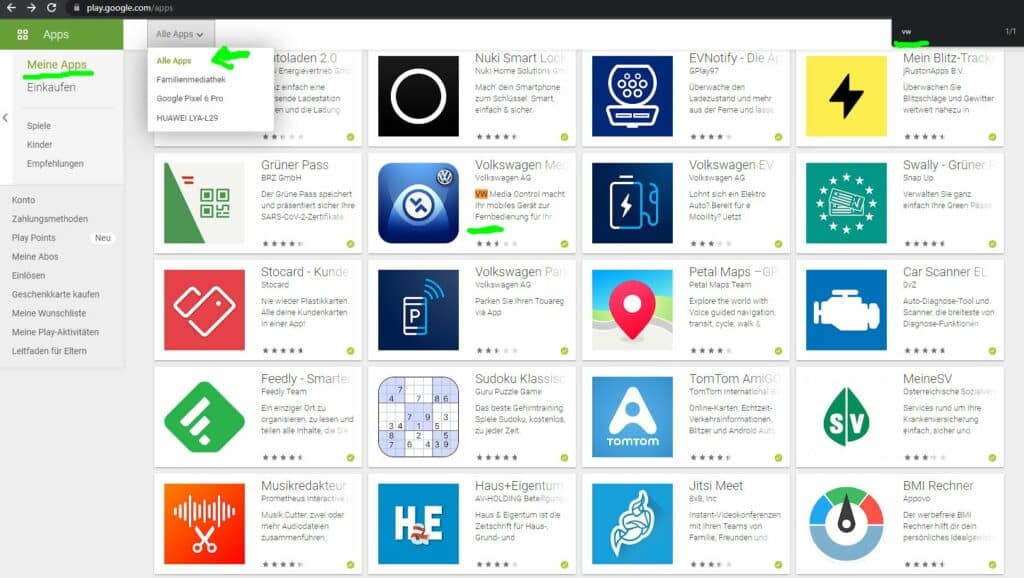
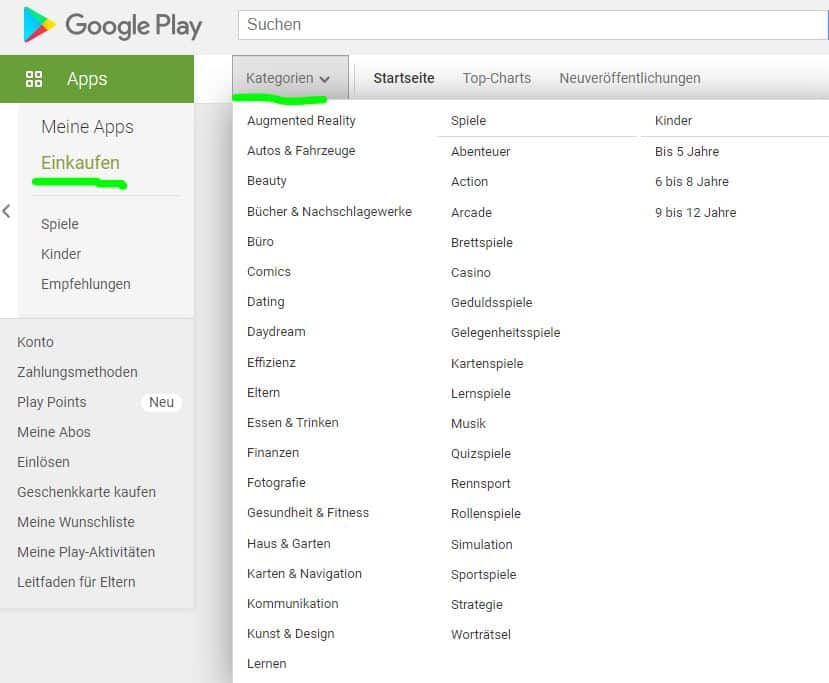
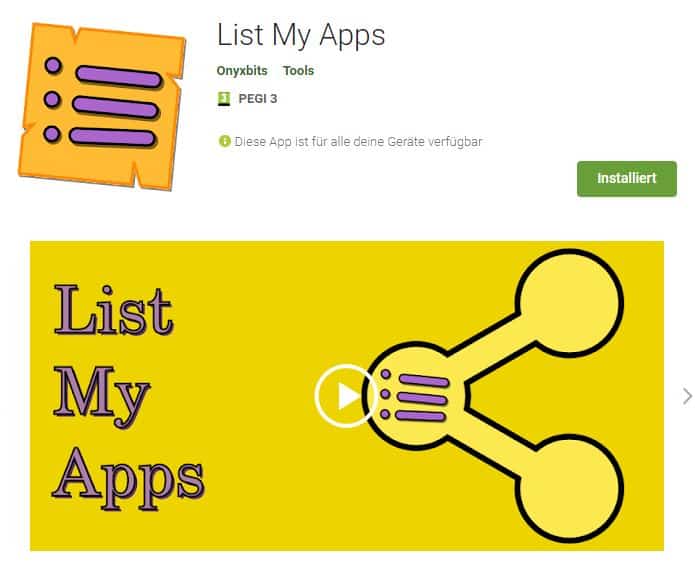
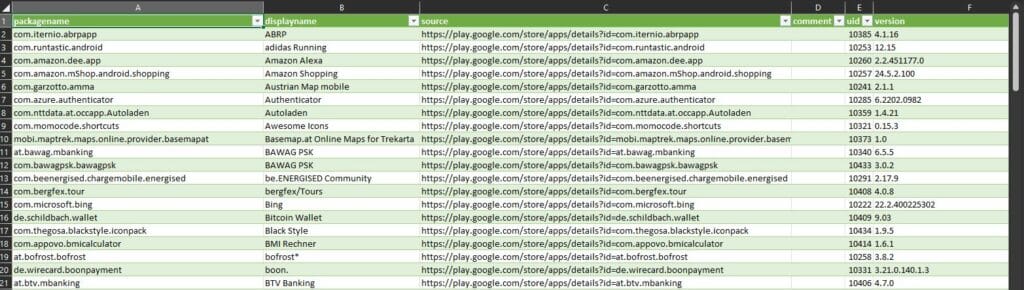
In meinem Nokia 7.2 SmartPhone mit dzt. Android 11 wurde ich vor Kurzem informiert, dass Apps, die seit mehr als 3 Monaten nicht benutzt wurden, Berechtigungen entzogen wurden.
Unter Apps & Berechtigungen konnte ich eine Liste von 166 (!) Apps darstellen, denen Berechtigungen entzogen wurden. In jeder Zeile der Liste ist ein Papierkorb-Symbol angebracht, mit dem man die App nach Rückfrage deinstallieren kann. Bei jeder App ist auch angeführt, welche Berechtigungen entzogen wurden. Somit kann man sie leicht wieder vergeben, wenn man das will. Das kann nützlich sein, wenn die App anfangs aber mehr als die zuletzt erteilten Berechtigungen haben möchte …
Massenbearbeitung in einem Spreadsheet a la Excel wäre wünschenswert 🙂
Nachricht beim Aufruf unter Android 11:
List My Apps
Diese App wurde für eine ältere Android-Version entwickelt und funktioniert möglicherweise nicht mehr richtig. Prüfe, ob Updates verfügbar sind oder kontaktiere den Entwickler.
und ich immer noch die große Spiegelreflexkamera gegen den Widerstand des Security-Personals ins Stadion bringen musste.
Ab da habe ich aufgehört zum weiterlesen. Was hat Rapid aus dir gemacht, Franz. Deine überbordende toxische Männlichkeit an wehrlosem Securitypersonal auszulassen, will ich nicht so einfach goutieren.
Wir müssen reden, Franz.
Für Android Puristen, die mit Windows auch gerne in ihr Gerät kommen oder schauen würden, lohnt es sich, den MyPhoneExplorer von Franz Josef Wechselberger näher zu betrachten oder auszuprobieren. Natürlich kann man dort eine Liste der (installierten) Apps anzeigen, aber leider nicht herunterladen. Dafür kann man aber Apps löschen, installieren etc. – mal anschauen lohnt sich.
MyPhoneExplorer wird am Windows PC installiert und am Android Smartphone der Client. Kommunikation über WLAN oder USB Kabel (dann gibt es mehr Funktionen).
https://www.fjsoft.at/de/
https://www.fosshub.com/MyPhoneExplorer.html